Image Analyst ライセンスで利用できます。
[スタンドアロン ビデオ] タブは、[コンテンツ] ウィンドウでビデオを選択すると有効になります。 [スタンドアロン ビデオ] タブのツールを使用すると、ビデオ データを管理できます。 このタブは、[開く]、[ブックマーク]、[保存]、[同期]、[管理] のグループに分かれています。
開くグループ
[開く] グループは次のツールで構成されます。
- [ビデオ プレイヤー] ツール
 - [コンテンツ] ウィンドウの [スタンドアロン ビデオ] グループのビデオを開きます。
- [コンテンツ] ウィンドウの [スタンドアロン ビデオ] グループのビデオを開きます。 - [メタデータ レイヤー] ツール
 - [コンテンツ] ウィンドウの [スタンドアロン ビデオ] グループのビデオを開きます。
- [コンテンツ] ウィンドウの [スタンドアロン ビデオ] グループのビデオを開きます。
ブックマーク グループ
[ブックマーク] ドロップダウン ボタン  には、ブックマークの表示、作成、管理、インポート、保存を行うツールが含まれます。
には、ブックマークの表示、作成、管理、インポート、保存を行うツールが含まれます。
- [新しいブックマーク] ツール
 - 新しいブックマークを収集し、名前と説明を入力するダイアログ ボックスを開きます。
- 新しいブックマークを収集し、名前と説明を入力するダイアログ ボックスを開きます。 - [ブックマークの管理] ツール
 - [ブックマークの管理] ウィンドウを開きます。ここには、ビデオのブックマークと、ブックマークを管理するためのツールがリストされます。 リストはアウトライン モードかギャラリー モードで表示され、ブックマークのサムネイルが示されます。 ブックマークの説明を追加または編集したり、特定のブックマークを検索したりできます。 以下のツールは、個々のブックマークを操作します。
- [ブックマークの管理] ウィンドウを開きます。ここには、ビデオのブックマークと、ブックマークを管理するためのツールがリストされます。 リストはアウトライン モードかギャラリー モードで表示され、ブックマークのサムネイルが示されます。 ブックマークの説明を追加または編集したり、特定のブックマークを検索したりできます。 以下のツールは、個々のブックマークを操作します。- [ズーム] - ブックマークに記録されたタイム スタンプに基づき、ビデオ プレーヤーでブックマークされた位置にズームします。
- [画面移動] - ビデオ プレーヤーでブックマークされた位置に画面移動します。
- [削除] - ブックマークを削除します。
- [ブックマークのエクスポート] ツール
 - アクティブなマップまたはシーンからすべてのブックマークをエクスポートし、指定されたブックマーク ファイル (.bkmx) に保存します。
- アクティブなマップまたはシーンからすべてのブックマークをエクスポートし、指定されたブックマーク ファイル (.bkmx) に保存します。 - [ブックマークのインポート] ツール
 - ブックマーク ファイル (.bkmx および .dat) からマップまたはシーンにブックマークをインポートします。
- ブックマーク ファイル (.bkmx および .dat) からマップまたはシーンにブックマークをインポートします。 - [時間を無視] - ブックマークにズームする際に、時間を無視します。
- [レンジを無視] - ブックマークにズームする際に、レンジを無視します。
- [説明表示] - ブックマークの説明を表示します。
保存グループ
[保存] グループのツールは、特定のビデオ、フレーム画像、ビデオ情報を指定した場所に保存します。 これらのツールは、ビデオ プレーヤーでも使用できます。 詳細については、「Full Motion Video プレーヤー」をご参照ください。
同期グループ
[同期] グループは複数のビデオを同期するためのツールを提供します。 このグループには、マップ時間をビデオの日時と同期する [マップ時間からビデオ] ツールが含まれています。 マップの時計ボタンをクリックすると、現在のビデオのタイム スタンプと一致するタイム スタンプを持つすべてのフィーチャが表示されます。 フィーチャ レイヤーは時間に対応している必要があり、[コンテンツ] ウィンドウに読み込まれ、マップ内でアクティブになっている必要があります。 ビデオからマップの同期頻度 (秒) は、Full Motion Video の [オプション] ページで設定できます。
管理グループ
[管理] グループでは、ビデオ、フレーム画像、関連情報を管理するためのツールを提供します。 このグループには、[ワークスペースの構成] および [ビデオ フィード] ツールがあります。
- [ワークスペースの構成] - ワークスペース ジオデータベースとフォルダーのデフォルト設定を定義します。 ビデオから抽出されたさまざまな種類のデータを、デフォルトの場所にエクスポートできます。 [管理] グループの [ワークスペースの構成] ボタンをクリックすると、ワークスペース定義ウィンドウが開きます。 プロジェクト用に、エクスポートされたメタデータ ファイル、画像、PowerPoint プレゼンテーション、およびビデオ クリップを保存するデフォルトのジオデータベースおよびフォルダーを定義します。
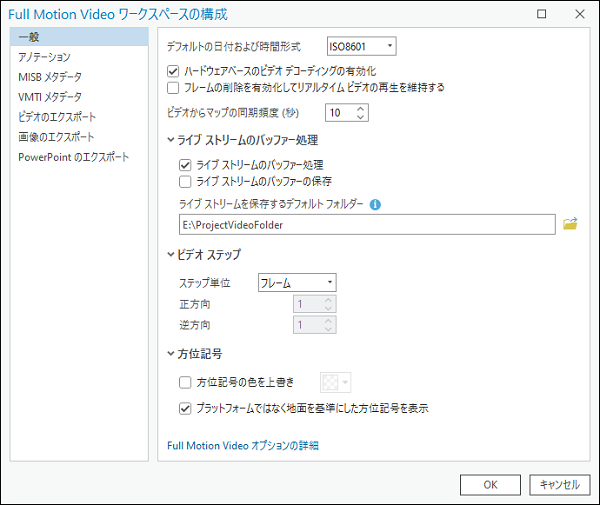
ビデオ データを保存するためのデフォルトのワークスペース設定はプロジェクト ジオデータベースであり、エクスポートされたデータのタイプに合わせて適切なサブディレクトリが自動的に設定されます。
- [ビデオ フィード] - ビデオ フィードのリストを表示、管理します。 [ビデオ フィード] ボタンをクリックすると [ビデオ フィード] ウィンドウが開きます。ここには、ライブ フィードの名前、そのソース、ステータスがリストされます。 ビデオ フィードのステータスは、アクティブ アイコン
 または非アクティブ アイコン
または非アクティブ アイコン  で示されます。 切断されたビデオのリスト表示や、ビデオのインポートやエクスポートを行うオプションがあります。 フィードを右クリックすると、一度閉じたフィードを再び開く、フィードを開く、フィードの状態を更新する、フィードを削除する、あるいはソースや名前などのフィード詳細を編集することができます。
で示されます。 切断されたビデオのリスト表示や、ビデオのインポートやエクスポートを行うオプションがあります。 フィードを右クリックすると、一度閉じたフィードを再び開く、フィードを開く、フィードの状態を更新する、フィードを削除する、あるいはソースや名前などのフィード詳細を編集することができます。